Làm video slide “hàng hiệu” HD
(Dân trí) - Để tạo Slideshow từ hình ảnh, Movie Maker hẳn sẽ là sự lựa chọn đầu tiên. Tuy nhiên, với Ashampoo Slideshow Studio HD, bạn có thể tạo ra những đoạn Slideshow với chất lượng tốt nhất theo chuẩn HD.
Giới thiệu về Ashampoo Slideshow Studio HD
Ashampoo Slideshow Studio HD là tiện ích cho phép tạo slideshow hay bài thuyết trình từ những bức ảnh mà bạn lựa chọn một cách chuyên nghiệp cùng với những hiệu ứng chuyển đồi đẹp mắt và âm thanh tùy chọn.
Điểm nổi bật của Ashampoo Slideshow Studio HD là dễ dàng sử dụng, có giao diện thân thiện với người dùng cùng với các hiệu ứng đa dạng để lựa chọn. Bạn có thể tạo ra slide dưới các định dạng video phổ biến hiện nay.

Những tính năng chính
- Tạo ra những slide với những hiệu ứng đẹp mắt và chuyên nghiệp sẵn có.
- Lưu file video với chuẩn HD có độ phân giải lên đến 1080p
- Có thể up lên Youtube và MyVideo sau khi hoàn thành.
- Hỗ trợ lưu file với các định dạng MPEG1, MPEG2, MPEG4 , WMV và DVD
- Cho phép ghi sliedshow vào đĩa DVD và trình diễn chúng thông qua các đầu đĩa DVD thông thường
- Thêm nhạc nền và âm thanh vào slideshow. Ngoài ra, người dùng cũng có thể thêm phụ đề hoặc chú thích vào trong nội dung Slide.
Kéo dài thời gian dùng thử
Mặc định, chương trình chỉ có 10 ngày sử dụng và phiên bản đầy đủ có giá 19.00 USD. Bạn thực hiện theo các bước dưới đây để có được miễn phí bản quyền đầy đủ của chương trình:
- Đầu tiên, bạn truy cập vào đây, điền địa chỉ email của mình.
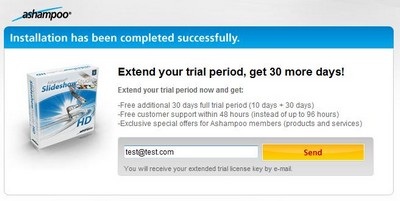
- Một email sẽ được gửi đến hộp thư điện tử bạn đã sử dụng để đăng ký ở trên, trong đó có chứa đường link yêu cầu xác nhận. Click vào đường link đó rồi điền đầy đủ thông tin ở trang web hiện ra tiếp theo.
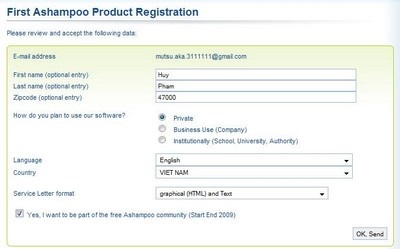
- Sau khi điền đầy đủ thông tin, một email khác sẽ được gửi đến, trong đó có chứa đoạn mã để kích hoạt chương trình.

- Tiếp theo, download chương trình tại đây.
- Sau khi hoàn thành cài đặt, tại giao diện chính của chương trình, chọn My Ashampoo -> Buy and Active.
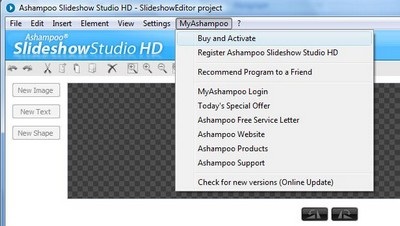
- Điền đoạn mã kích hoạt có được ở trên vào khung “Enter your license key here” và nhấn “Active Now”

Bây giờ, thay vì chỉ có 10 ngày dùng thử, bạn có đến 40 ngày dùng thử sản phẩm với đầy đủ các tính năng trước khi quyết định có mua bản chính thức của chương trình hay không.
Lưu ý: Bạn có thể sử dụng nhiều tài khoản email để đăng ký nhiều tài khoản khác nhau, để có thể kéo dài hơn thời gian dùng thử bằng cách gỡ bỏ và sử dụng mã kích hoạt từ các tài khoản khác nhau (mặc dù các khóa kích hoạt là như nhau).
Hướng dẫn sử dụng
- Mỗi khi kích hoạt, chương trình sẽ hỏi bạn muốn tạo mới 1 slide hay chỉnh sửa slide sẵn có. Chọn Creat New Project để tạo 1 slide mới. Tiếp theo, chọn tỉ lệ 16:9 nếu muốn tạo Slide với chuẩn HD, hoặc 4:3 để tạo Slide theo chuẩn thường.

- Tại giao diện chính, click vào Add để chọn các hình ảnh muốn đưa vào Slide.
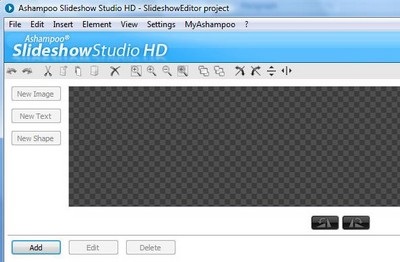
- Click vào nút Music để chọn nhạc chèn vào Slideshow. Sau khi chọn được bản nhạc phù hợp, click vào “Adjust Slideshow to Music” đề điều chỉnh độ dài của bài nhạc và Slideshow cho phù hợp. Cuối cùng nhấn OK để chèn bài nhạc và Slide.
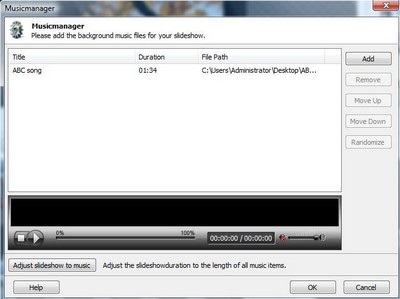
- Chọn Theme, Logo hoặc Subtitle ở phần bên phải để thêm vào biểu tượng, khung hình hoặc phụ đề, chú thích cho đoạn Slide.
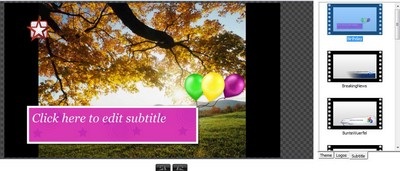
- Sau khi đã hoàn thành đoạn Slide, click File và chọn Produce Slideshow. Tiếp theo chọn định dạng của file sau khi lưu. Với lựa chọn lưu file và upload lên Youtube, bạn có thể lưu file dưới dạng chuẩn hoặc dưới chuẩn HD 720p. Với tùy chọn lưu file định dạng WMV, AVI hay MPEG-2, bạn có thể lưu file với chuẩn HD 1080p.
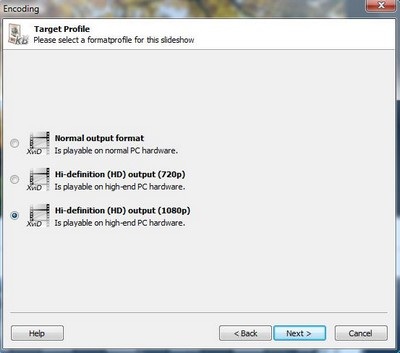
Điểm nổi bật của Ashampoo Slideshow Studio HD so với Movie Maker đó là có thể xuất file dưới chuẩn HD, và đặc biệt là tự động chèn các hiệu ứng chuyển cảnh giữa các hình ảnh. Điều này có thể tiết kiệm thời gian rất nhiều trong trường hợp Slide có nhiều hình ảnh.
Trong quá trình sử dụng, bạn có thể khám phá thêm chương trình để tạo ra những đoạn Slide đẹp mắt, chia sẻ cho mọi người. Hy vọng chương trình sẽ hữu ích cho bạn.
Phạm Thế Quang Huy









